iPhone mất âm thanh? Cách BẬT âm thanh thông báo trên iPhone
Bật âm thanh cho thông báo sẽ giúp bạn biết ngay khi có thông báo được gửi đến. Tuy nhiên, đối với một số người dùng thì việc bật âm thanh gây khá nhiều khó chịu khi vì âm thanh khi có thông báo gây ồn mà mất tập trung. Bạn hãy cùng 24hStore tìm hiểu ngay cách tắt và cách bật âm thanh thông báo trên iPhone ở bài viết dưới đây.
Vì sao iPhone bị mất âm thanh thông báo?

Nếu như thiết bị iPhone bị mất âm thanh thông báo bạn có thể xem ngay những nguyên nhân hay gặp phải dưới đây để đưa ra cách khắc phục phù hợp nhất.
- Thiết bị iPhone của bạn vô tình được chuyển sang ở chế độ im lặng mà bạn không hề hay biết. Đối với trường hợp này, nguyên nhân chính là có ai đó hoặc bạn lỡ tay gạt nút gạt âm thanh trên máy
- Bạn đang bật chế độ làm phiền trên iPhone. Khi được kích hoạt chế độ này, thiết bị iPhone của bạn hoàn toàn im lặng, không rung, không sáng màn hình và cũng không có âm thanh thông báo iPhone mới.
- Bạn đang tắt tiếng những cuộc gọi không rõ ràng trên điện thoại. Do đó, chỉ cần là số chưa có trong danh bạ gọi đến, điện thoại iPhone của bạn sẽ im bặt chứ không đổ chuông như bình thường.
- Bạn đã chưa cấp quyền thông báo cho ứng dụng .
- iPhone bị xung đột phần mềm - Đây là một lý do khá quen thuộc của nhiều lỗi, sự cố trên iPhone.
Cách khắc phục tình trạng iPhone không có âm thanh thông báo
Sau khi đã tìm hiểu về cách nguyên nhân gây nên tình trạng iPhone không có âm thanh khi có thông báo thì trước khi đến với các cách bật âm thanh thông báo trên iPhone chúng ta sẽ xem nhay những cách khắc phục tình trạng iPhone không có âm thanh khi có thông báo.
Điều chỉnh lại các thiết lập có trên máy iPhone
Chúng ta sẽ đến với cách đầu tiên đó là điều chỉnh lại các thiết lập có trên máy khi iPhone mất âm thanh. Ngoài ra, tải ngay bộ sưu tập hình nền 30/4 đẹp để thể hiện lòng tự hào và tưởng nhớ đến ngày giải phóng dân tộc, giành lại tự do, thống nhất đất nước.
- Vào Cài đặt > Chọn Âm thanh & Cảm ứng, bạn có thể điều chỉnh âm lượng của mục Chuông và âm báo để phù hợp với sở thích của mình.
- Kiểm tra nút gạt âm thanh trên máy: Bạn hãy đảm bảo rằng nút này đang được đặt ở chế độ âm thanh, không phải ở chế độ im lặng.
- Trong trường hợp nếu chiếc smartphone của bạn không đổ chuông khi có cuộc gọi, bạn hãy vào Cài đặt > Chọn mục Điện thoại và tắt bỏ mục Tắt tiếng cuộc gọi không rõ nguồn gốc.
- Kiểm tra chế độ Không làm phiền trên iPhone: Hãy truy cập trực tiếp từ trung tâm điều khiển bằng cách chạm vào biểu tượng vầng trăng khuyết. Nếu chế độ này đang được bật, hãy tắt nó đi.
- Vào Cài đặt > Nhấn vào mục Thông báo: Tại đây, bạn có thể kiểm tra và cấp quyền thông báo cho các ứng dụng cần thiết mà bạn đã quên cấp quyền.
Khởi động lại thiết bị iPhone và cập nhật phiên bản iOS
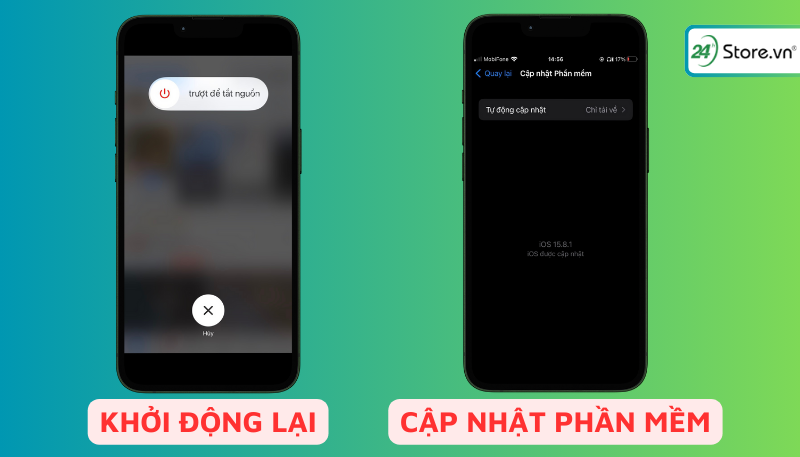
Khởi động lại là một cách khắc phục tình trạng iPhone âm thanh đơn giản, quen thuộc và không bao giờ lỗi thời. Với cách thực hiện dễ dàng và nhanh chóng , nhiều xung đột trên iPhone có thể được giải quyết. Nhờ đó, có thể giúp khắc phục nhiều sự cố một cách hiệu quả.
Tương tự, nếu thiết bị hiện đã có phiên bản iOS mới, hãy cập nhật ngay cho iPhone của mình. Sau khi nâng cấp, nhiều vấn đề về lỗi thiết bị (trong đó có cả lỗi iphone mất âm thanh) sẽ được giải quyết.
Đặt lại thiết bị iPhone
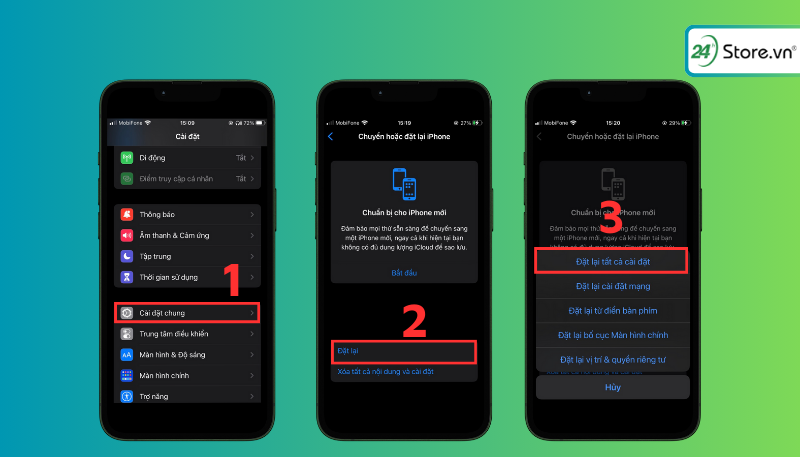
Chỉ còn một cách khắc phục này nữa là chúng ta có thể đến với cách bật âm thanh thông báo trên iPhone được mọi người quan tâm nhất. Và cách khắc phục cuối cùng đó là đặt lại thiết bị. Làm thế nào để thiết lập lập lại iPhone chính hãng giá rẻ?
Việc thiết lập "Đặt lại" ở ứng dụng Cài đặt trên iPhone của bạn sẽ đưa máy về trạng thái như lúc mới mua nhưng không làm mất dữ liệu như tin nhắn, danh bạ, và hình ảnh. Chính vì vậy cách này sẽ giúp bạn khi gặp sự cố, lỗi thiết bị. Để đặt lại thiết bị bạn chỉ cần vào Cài đặt > Chọn Cài đặt chung > Chọn Chuyển hoặc đặt lại iPhone > Nhấn Đặt lại > Chọn Đặt lại tất cả cài đặt để thực hiện thao tác.
Cách bật âm thanh thông báo trên iPhone ở mục Cài đặt
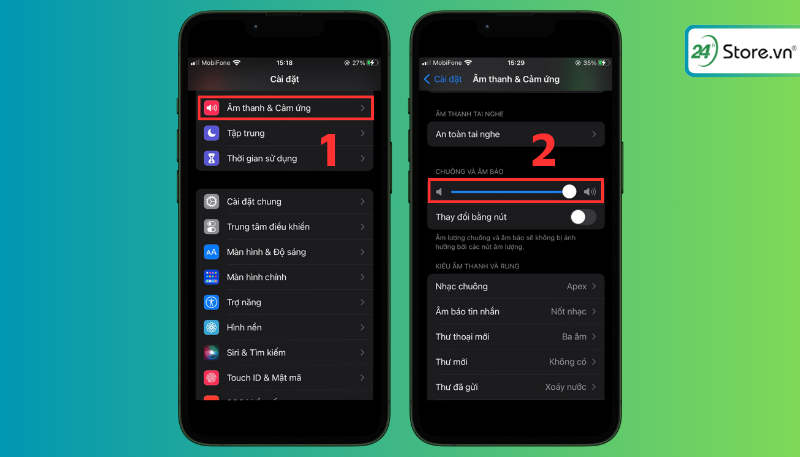
Để có thể có âm thanh khi điện thoại iPhone của bạn có thông báo thì bạn hãy thực hiện theo cách mở âm thanh thông báo trên iPhone bằng các bước sau đây:
- Mở ứng dụng Cài đặt > Chọn mục Âm thanh & Cảm ứng.
- Bạn tìm mục CHUÔNG VÀ ÂM BÁO > Kéo thanh âm lượng thông báo đến mức bạn mà bạn mong muốn.
Cách bật âm thanh thông báo Messenger trên iPhone
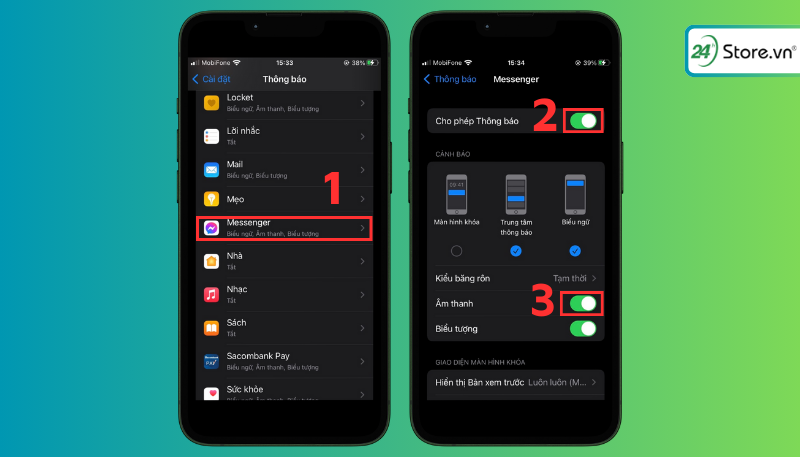
Bạn có thể thực hiện bật âm thanh thông báo cho Messenger bằng cách bật âm thanh thông báo trên iPhone ở ứng dụng Cài đặt. Cụ thể:
Bước 1: Truy cập vào Cài Đặt > Tại mục Thông báo lướt xuống dưới và tìm kiếm ứng dụng Messenger.
Bước 2 : Chọn mục Thông Báo > Nhấn nút gạt BẬT ở mục Cho phép Thông báo > Sau đó nhấn BẬT mục Âm Thanh là xong.
Đổi nhạc chuông của ứng dụng Messenger trên iPhone
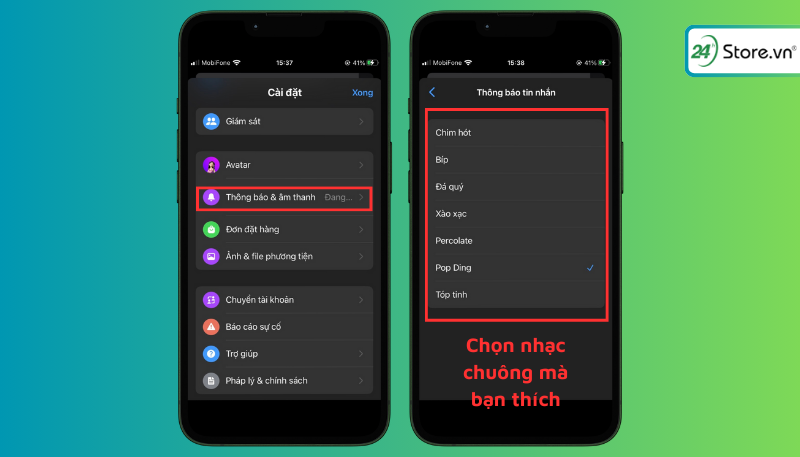
Nếu bạn thấy quá chán với tiếng chuông thông báo mặc định trên Messenger mỗi khi có tin nhắn, hãy thử thay đổi một âm thanh khác phù hợp hơn với phong cách và sở thích của bạn bằng cách sau:
Bước 1: Mở ứng dụng Messenger > Nhấn vào Cài đặt ở góc phải màn hình > Chọn mục Thông báo & âm thanh.
Bước 2: Nhấn vào Ngữ điệu văn bản > Lựa chọn âm thanh thông báo bạn thích là đã thay đổi thành công âm thanh khi có tin nhắn đến.
Bật mí cho bạn 4 Cách tải nhạc chuông cho iPhone SIÊU NHANH & ĐƠN GIẢN
Cách tắt âm báo Messenger trên iPhone
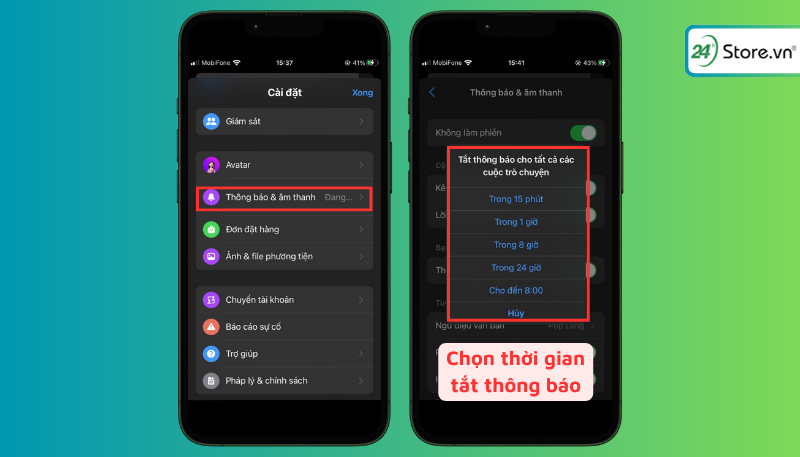
Hiện nay, có một số người dùng khi sử dụng Messenger không cần ứng dụng phát ra âm thanh khi có thông báo đến trong một khoảng thời gian nào đó. Bạn có thể tắt âm thanh thông báo theo khoảng thời gian một cách cực đơn giản ngay trên ứng dụng Messenger bằng cách sau:
- Mở Messenger > Nhấn chọn vào Cài đặt ở góc phải màn hình > Chọn Thông báo & âm thanh.
- Nhấn Bật nút gạt Không làm phiền > Tùy chọn thời gian bạn muốn tắt thông báo. Như vậy là bạn hoàn tất quá trình tắt thông báo của ứng dụng này trong 1 khoảng thời gian nhất định.
Cách bật âm thanh thông báo Facebook trên iPhone

Tương tự như cách bật âm thanh thông báo trên iPhone dành cho Messenger thì chúng ta cùng nhau đến với cách bật âm thanh thông báo cho ứng dụng Facebook. Cụ thể:
Bước 1: Vào ứng dụng Facebook > Nhấn vào biểu tượng 3 dấu gạch ngang.
Bước 2: Chọn Cài đặt & quyền riêng tư > Chọn Cài đặt.
Bước 3: Vào Thông báo > Chọn Thông báo đẩy.
Cách tắt/ bật âm thanh iPhone bằng nút Home và nút gạt
Ngoài những cách tắt/bật âm thanh thông báo trên iPhone được nhắc đến ở trên bạn còn có thể tham khảo thêm 2 cách tắt bật âm thanh trên thiết bị cũng được khá nhiều người dùng điện thoại iPhone quan tâm đến.
Trung tâm thông báo iPhone là gì? Bạn đã biết cách mở Trung tâm thông báo trên điện thoại iPhone hay chưa? XEM NGAY TẠI ĐÂY.
Sử dụng nút Home ảo
Nút Home ảo của điện thoại iPhone được tích hợp khá nhiều tính năng tiện lợi khác nhau và trong đó có tính năng có thể điều chỉnh âm lượng của thiết bị iPhone. Dưới đây là cách bật âm thanh thông báo trên nút Home ảo:
Bước 1: Nhấn vào nút Home ảo > Chọn vào Thiết bị.
Bước 2: Nhấn chọn Bật/Tắt tiếng > Sau khi nhấn biểu tượng bật tiếng sẽ hiện ra trên thanh thông báo. Tại đây bạn hãy nhấn tắt vào biểu tượng Chuông thông báo. Khi biểu tượng Chuông có thêm một dấu gạch chéo thì bạn đã tắt âm thanh thành công.
Dùng nút gạt

Có thể nói rằng việc sử dụng nút gạt là cách đơn giản nhất để tắt và mở âm thanh thông báo trên iPhone vì chỉ cần một thao tác là bạn đã có thể tắt toàn bộ âm thanh thông báo của thiết bị iPhone.
Nếu điện thoại iPhone của bạn đang ở chế độ đổ chuông thì bạn hãy dùng tay để gạt nút theo hướng từ trên xuống. Khi bạn đã thấy dải màu cam trong nút gạt thì bạn đã thành công chuyển thiết bị sang chế độ im lặng.
Khám phá ngay những cách đổi nhạc chuông zalo cực đơn giản.
Xâu chuỗi tất cả những thông tin của bài biết trên 24hStore muốn truyền tải cho bạn những kiến thức về cách tắt, cách bật âm thanh thông báo trên iPhone, giải thích được vì sao iPhone cũ chính hãng lại bị mất tiếng cũng như giúp bạn tham khảo thêm về cách bật/tắt, thay đổi âm thanh trên ứng dụng Messenger và Facebook. Và nếu bạn đang quan tâm đến iPhone 15 Series dòng điện thoại mới nhất của nhà Táo với giá tốt, uy tín và chất lượng thì hãy đến ngay với cửa hàng 24hStore gần nhất.






















